尽管Windows PC和Mac系统之间的交互经常遇到限制,但Apple为用户提供了在任何Mac设备上安装最新的Windows版本的能力。此外,MacOS提供了有效的实用程序,您可以在Mac上以非常简单的方式在Mac上创建可引导的USB棒。
使用MacOS上创建的可引导USB棒的使用,您将能够在包括Mac在内的任何兼容计算机上安装Windows 11。
本指南中,您将学习如何在MAC上创建可引导USB棒的步骤,该步骤在MacOS Monterey操作系统上介绍,但它以相同的方式和较旧版本和更新版本(例如Macos Sonoma)的作用。
如何在Mac上使用Windows创建可引导的USB棒
在开始之前,您需要一个至少8 GB的存储容量且不存储重要数据的USB Stick。该USB棒将在编写Windows 11的安装图像时形成。
1。在Microsoft官方页面上下载具有Windows 11操作系统的最新版本的ISO映像。
Download Windows 11 ISO (Microsoft)
2。将USB棒连接到Mac,然后打开新兵训练营助理实用程序。
您可以在: “Applications” > “Utilities”。
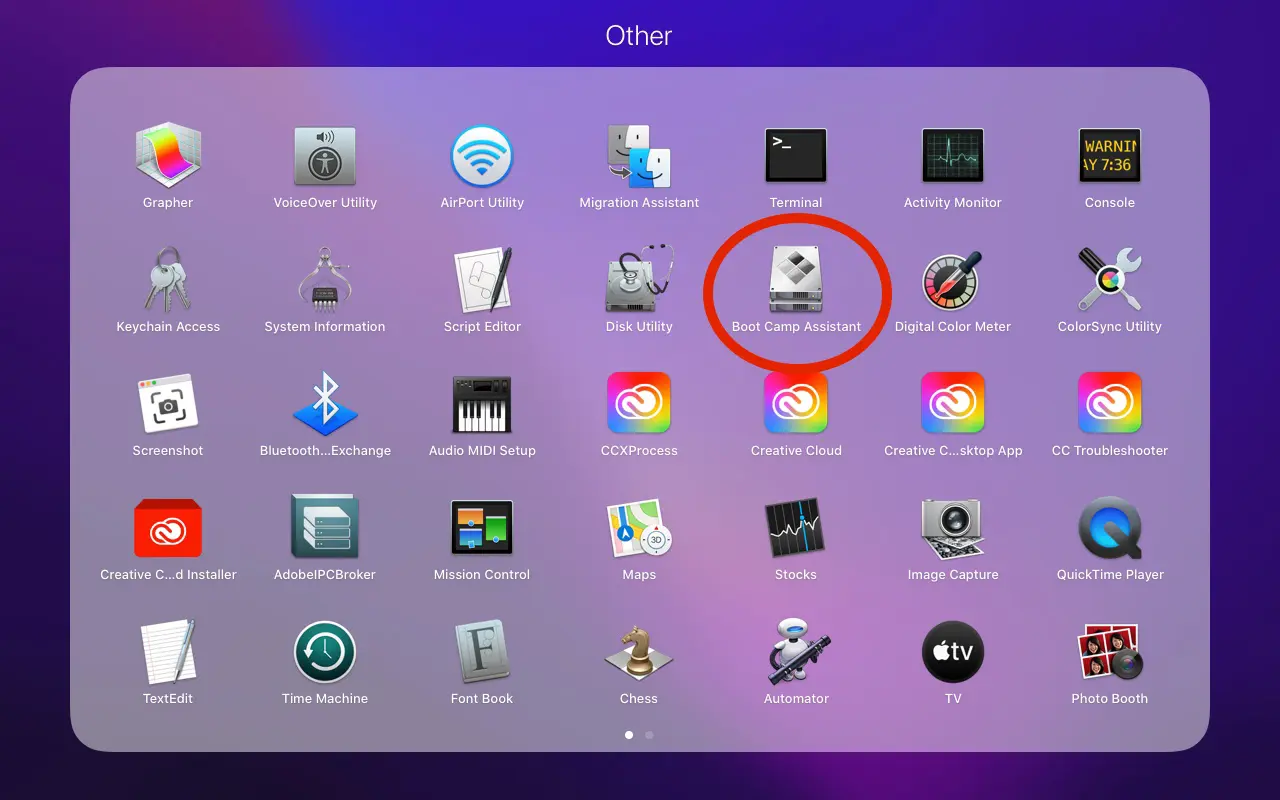
3。在公用事业的第一个屏幕中,打开新兵训练营助理后,立即单击“”Continue“。
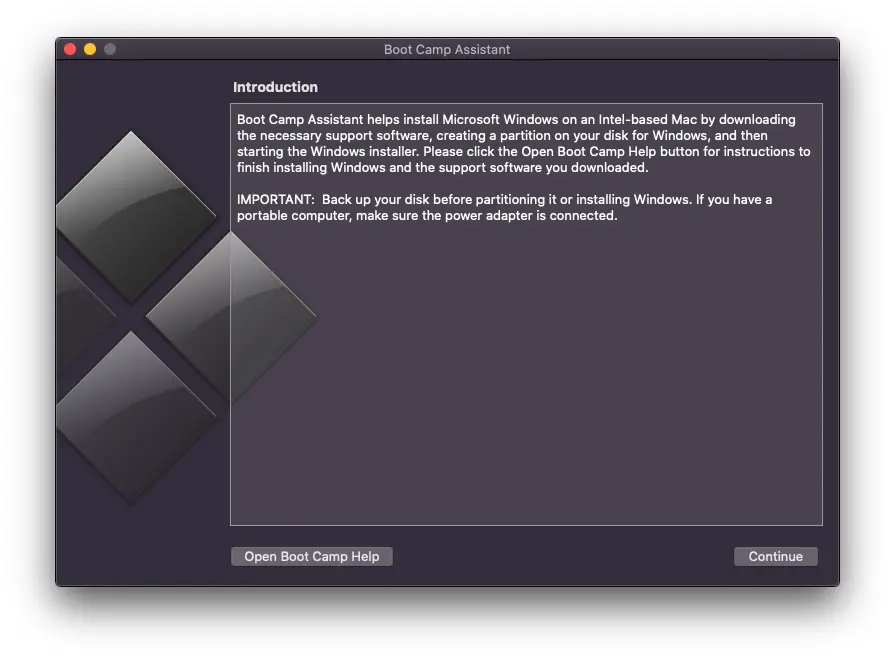
4。在下一步仅选择第一个选项。 “Create a Windows 10 or later install disk“然后单击”Continue“。
作为括号,如果您尚未在Mac设备上的双启动中安装Windows,那么此步骤的最后一个选项很可能会有所不同。就我而言,有一个选择可以删除Mac上的Windows 10操作系统。 “Remove Windows 10 or later version“。
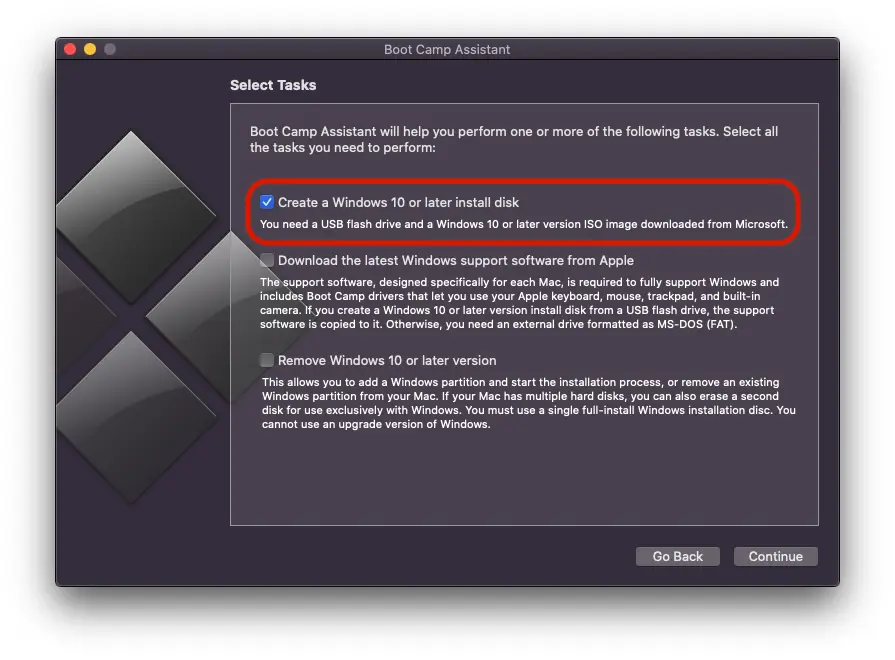
5。在下一步中,您必须选择带有Windows 11操作系统安装的.iso文件,然后选择将在其上编写此图像的驱动器。基本上,在此步骤中,您可以在Mac上使用Windows创建可引导的USB棒。
克里西克“继续”。
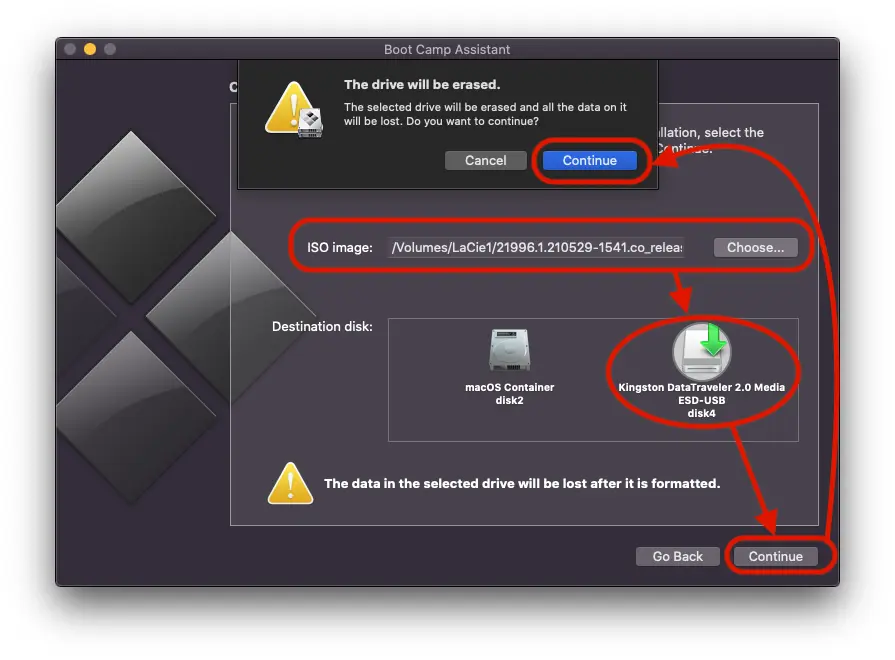
等待直到在USB驱动器上完成格式化和复制Windows 11安装文件的过程。在此期间,不要从Mac中断开USB驱动器非常重要。
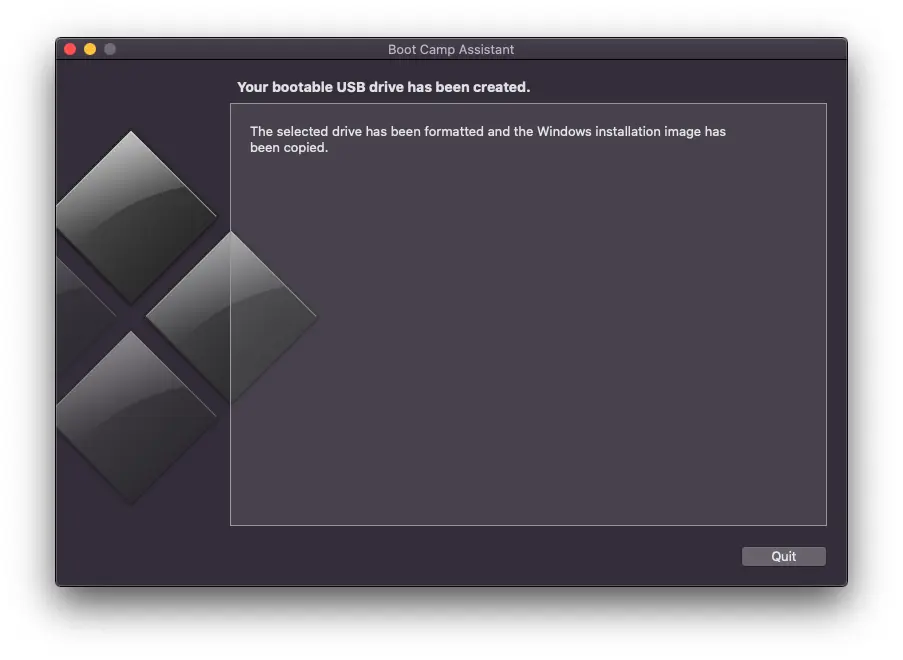
最后一步完成后,您在短短几分钟内就设法在Mac上使用Windows创建了可引导的USB棒。
有关的: 如何删除Mac设备上安装的Windows操作系统?
使用上述指南获得此USB棒,您将能够在任何计算机或兼容的罂粟中安装Windows 11。










2 关于“如何在Mac上使用Windows创建可引导的USB棒"